Så här uppgraderar du till Linux Mint 18.3
Som ni kanske redan vet, igår Linux Mint 18.3 lämnade betastadiet och blev tillgänglig för alla. Det är nu möjligt att uppgradera alla Linux Mint-versioner till version 18.3.
Annons

Det är nu möjligt att uppgradera Cinnamon och MATE-utgåvorna av Linux Mint 18, 18.1 och 18.2 till version 18.3. Innan om du fortsätter kan du alltid prova ett Live CD/USB-läge för att kolla in alla ändringar själv och avgöra om du verkligen behöver dem. Linux Mint 18.3 erbjuder uppdaterade programvaruversioner av viktiga appar, nya tapeter, och nya versioner av dess "x-apps", en uppsättning appar som är tillgängliga i alla skrivbordsmiljöer som stöds. Du kan läsa i detalj här:
Linux Mint 18.3 är ute
Hur man uppgraderar till Linux Mint 18.3
- Skapa en ögonblicksbild av systemet med Timeshift. Appen har backporterats till Linux Mint 18, 18.1 och 18.2. Du kan använda timeshift för att göra en ögonblicksbild av systemet innan uppgraderingen. För att installera timeshift, öppna a
ny terminal som root och typ:
passande uppdatering. apt installation timeshift
- I uppdateringshanteraren klickar du på knappen Uppdatera för att leta efter eventuella nya versioner av mintupdate och mint-upgrade-info. Om det finns uppdateringar för dessa paket, tillämpa dem.
- Inaktivera skärmsläckaren. Om du kör Cinnamon, uppdatera alla dess plugins och tillägg.
- Starta systemuppgraderingen genom att klicka på "Redigera->Uppgradera till Linux Mint 18.3 Sylvia".
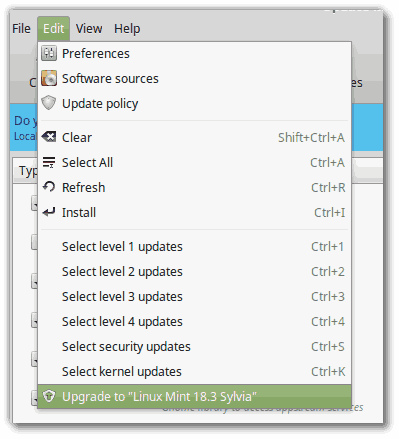
- Följ instruktionerna på skärmen.
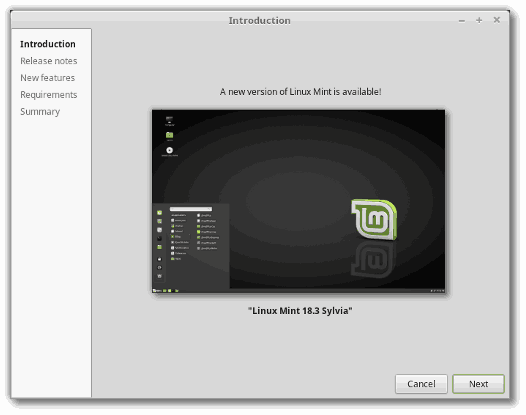
- När du tillfrågas om du vill behålla eller ersätta konfigurationsfiler väljer du att ersätta dem.
- När uppgraderingen är klar, starta om din dator.
Ytterligare info
- Även om Linux Mint 18.3 har en nyare kärna, ändrar inte denna uppgradering den installerade kärnan. Om du behöver den uppdaterade kärnan kan du installera den själv när som helst.
- Detsamma gäller valet av skärmhanterare eller val av programvara. Applikationer kommer inte att tas bort eller bytas på dina vägnar. Du kan bestämma dig för att göra dessa ändringar, men du behöver absolut inte göra det.
- Efter uppgraderingen kan du installera nyligen introducerade applikationer som redshift-gtk och mintreport från arkiven.
- Det rekommenderas att inaktivera skärmsläckaren innan du uppgraderar. Om skärmsläckaren aktiveras under uppgraderingen och du inte kan logga in igen byter du till konsolen med CTRL+ALT+F1, logga in och skriv "killall cinnamon-screensaver" (eller "killall mate-screensaver" i PARA). Använd CTRL+ALT+F7 eller CTRL+ALT+F8 för att komma tillbaka till din session.
Källa: Mintblogg.


